Examen du thème compagnon Stylemix : créez une première impression puissante pour votre entreprise
Publié: 2022-10-07Companion est un thème de haute performance pour les entreprises et les organisations puissantes qui ont besoin d'impressionner leurs clients avec une présence en ligne puissante et professionnelle.
Dévelop l'utilisez-vous comme un atout dynamique pour votre entreprise ?
Vous trouverez la réponse à ces questions - et plus encore - dans cette revue complète du thème Stylemix Companion.
Thème d'accompagnement Stylemix : de quoi s'agit-il et à qui s'adresse-t-il ?
L'avantage des thèmes WordPress est qu'ils peuvent être personnalisés pour à peu près n'importe quel secteur. Rien ne vous empêche d'acheter un thème destiné aux restaurants et de l'ajuster pour votre studio d'enregistrement si c'est ce qui vous convient, tout comme il n'y a aucune raison pour que vous ne puissiez pas utiliser Companion pour tout type de site Web dont vous pourriez avoir besoin.
À vrai dire, ce thème est conçu pour les entreprises. Si votre entreprise appartient à l'une des catégories suivantes, vous trouverez beaucoup à aimer sur ce thème :
- Cabinets RH
- Sociétés de recrutement
- Institutions financières et comptables
- Conseillers d'affaires
- Consultants en marketing et agences de publicité
- Fabricants
- Prestations d'audit
- Entreprises de commerce électronique
- Agences digitales et créatives.
Voir Compagnon en action
Fonctionnalités clés du thème compagnon
Pourquoi Companion est-il un si bon choix pour ces types d'entreprises ?
Simple, il contient toutes les fonctionnalités clés dont vous avez besoin pour créer un site Web d'entreprise attrayant et fonctionnel, notamment :
- 8 sites de démonstration
- 40 x modèles de page intérieure
- Importation de démonstration en un clic
- Modèles de pages de services
- Calculateur de coût
- Outil de prise de rendez-vous professionnel
- Outil eRoom pour gérer les webinaires et les réunions en ligne depuis votre tableau de bord WordPress
- Compatibilité WooCommerce pour la vente de produits et services
- Plusieurs mises en page de portefeuille
- Générateur d'en-tête et de pied de page personnalisé
- Compatibilité avec WPML pour traduire dans n'importe quelle langue
- Plus de 30 blocs uniques pour Elementor
- Intégration avec des outils tiers tels que :
- Formulaire de contact 7
- MailChimp
- YoastSEO
- bbPress
- WP Super Cache.
Comment configurer un thème WordPress compagnon
1. Téléchargez et installez le thème
Après avoir acheté et téléchargé le thème, rendez-vous sur votre tableau de bord WordPress et accédez à Apparence - Thèmes - Ajouter un nouveau - Télécharger le thème.
Sélectionnez le thème (enregistré sous forme de fichier zip) sur votre bureau, puis téléchargez-le.
L'article continue ci-dessous
Vous devrez vous diriger vers le tableau de bord Companion et cliquer sur le bouton d'activation pour l'activer.
Cela vous amène à la page du thème sur Evanto, où vous pouvez entrer le code d'achat que vous avez reçu lors de l'achat du thème.
2. Installez les plugins requis
En tant que thème hautement performant, vous devrez installer plusieurs plug-ins pour tirer le meilleur parti des fonctionnalités exceptionnelles de Companion.
Heureusement, une fois votre thème activé, une liste de tous les plugins dont vous avez besoin s'affichera, que vous pourrez installer en masse en cliquant sur "Commencer l'installation des plugins".
3. Importez le contenu de démonstration
Même après avoir activé le thème et installé tous les plugins requis, vous remarquerez que votre site Web ne ressemble en rien à ce qu'il est sur le site de démonstration.
Ne vous inquiétez pas; ce n'est pas un problème. Tout ce que vous avez à faire est d'importer l'une des six options de démonstration, qui ajoutera les mises en page, le style et le contenu du thème pour vous.
Pour ce faire, sélectionnez « Companion » dans le menu principal de votre tableau de bord pour accéder aux options du thème, puis cliquez sur « Install Demos » dans le menu supérieur.
Comme vous le verrez, vous avez le choix entre plusieurs options attrayantes, mais pour ce didacticiel, nous allons opter pour la démo "Entreprise" simplement parce que nous pensons que c'est la plus impressionnante visuellement.
Quelle que soit la démo que vous décidez d'utiliser, passez simplement la souris dessus pour faire apparaître le bouton "Importer la démo".
Cliquez dessus, puis cliquez sur "Démarrer l'importation" sur l'écran suivant pour importer l'intégralité de la démo.
L'article continue ci-dessous
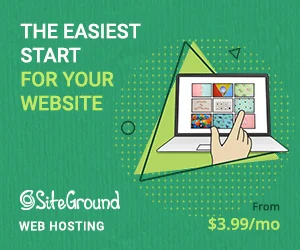
4. Personnalisez votre thème avec Elementor
Étant un package aussi riche en fonctionnalités, Companion prend un peu plus de temps que l'importation de démonstration moyenne, ce qui peut être un peu frustrant, mais une fois terminé, vous vous retrouverez avec un site époustouflant prêt à être personnalisé.

Pour ce faire, rendez-vous sur votre site Web et sélectionnez "Modifier avec Elementor" afin de pouvoir personnaliser le site à l'aide du célèbre constructeur de site visuel Elementor.
En utilisant Elementor, vous pouvez cliquer sur n'importe quel aspect de votre site, du titre aux images d'arrière-plan et tout le reste, et utiliser l'éditeur intuitif pour modifier chacun d'eux.
Pour nous, l'un des points forts de ce modèle particulier est la possibilité de créer des compteurs personnalisés pour afficher des détails tels que le nombre de clients avec lesquels vous avez travaillé ou le nombre de projets que vous avez terminés.
Cliquez sur l'élément, et non seulement vous pouvez modifier le texte et les numéros des compteurs, mais également animer le compteur pour créer une fonctionnalité dynamique vraiment unique qui captive vos visiteurs.
Ailleurs, nous sommes également un grand fan de la possibilité de créer de magnifiques tableaux de prix. Avec l'intégration de WooCommerce, ces tableaux permettent aux clients d'acheter des services et des produits directement depuis votre site.
Vous pouvez utiliser Elementor pour personnaliser chaque élément de chaque page, y compris ces grilles de services attrayantes…
…Pages pour les événements en ligne et hors ligne…
… Et plus encore.
5. Configurer Bookit
L'une des caractéristiques les plus impressionnantes de Companion est qu'il est livré avec l'outil de prise de rendez-vous de Stylemix, Bookit.
L'article continue ci-dessous
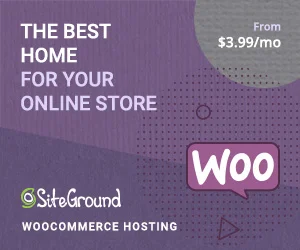
Avec Bookit activé, les clients peuvent réserver et payer des consultations et autres sessions directement depuis le site.
Pour le configurer, choisissez le calendrier Bookit dans le menu de votre tableau de bord WordPress et utilisez les paramètres pour configurer la durée des rendez-vous, le style de votre calendrier de réservation et d'autres options clés.
Vous devrez ensuite vous diriger vers l'onglet services et créer un nouveau service pour chaque type de rendez-vous que vous souhaitez que les clients puissent réserver.
Une fois que votre calendrier a l'air et fonctionne comme vous le souhaitez, revenez simplement aux paramètres pour générer un code court qui vous permettra d'ajouter le calendrier à n'importe quelle page de votre site Web.
Pour être honnête, cela effleure à peine la surface en ce qui concerne les excellentes fonctionnalités et options de personnalisation du calendrier Bookit. Si vous souhaitez en savoir plus sur ce qu'est un outil utile et facile à utiliser, consultez notre examen complet de Bookit ici.
6. Configurez votre calculateur de coûts
Si vous proposez vos services selon une échelle mobile ou si vous proposez plusieurs services dans le cadre d'un forfait sur mesure, vous aimerez probablement l'ajout d'un calculateur de coûts facile à utiliser.
Vous pouvez y accéder en choisissant l'option "Calculateur de coûts" dans le menu du tableau de bord, puis en modifiant l'un des deux calculateurs existants ou en en créant un nouveau.
Nous avons rédigé cet examen complet du calculateur de coûts Stylemix pour vous montrer exactement comment procéder.
7. Configurer eRoom
Enfin, nous serions négligents si nous ne vous parlions pas de l'excellent outil eRoom, qui vous permet d'organiser des webinaires et des réunions en direct directement depuis WordPress.
Choisissez « Eroom » dans le menu du tableau de bord et vous pouvez configurer de nouveaux événements virtuels avec une multitude de détails personnalisables, notamment :
- Programme de la réunion
- Hôte de la réunion
- Pays approuvés ou refusés
- Heure, date et fuseau horaire
- Mots de passe de réunion
- Options de salle d'attente et plus encore.
Vous pouvez ensuite synchroniser eRoom avec Zoom pour lancer votre nouvel événement.
Combien coûte le thème compagnon StyleMix ?
Comme s'il n'y avait pas déjà assez à aimer à propos de Companion, un autre gros avantage est qu'il est proposé à un prix relativement bas pour un thème d'une telle qualité.
Pour le moment, Stylemix propose son nouveau thème pour un prix de lancement de seulement 39 $ via ThemeForest. Cependant, une fois cette offre à durée limitée terminée, le prix est susceptible d'augmenter (à titre de comparaison, la plupart des thèmes de Stylemix tournent autour de 59 $), il vaut donc la peine de le récupérer le plus tôt possible.
Alternativement, si vous êtes un développeur WordPress cherchant à utiliser ce thème sur les sites Web de vos clients, une licence commerciale étendue vous coûtera 1 600 $.
Avantages et inconvénients des compagnons
Avantages:
- Livré avec plusieurs plugins utiles tels que Bookit Calendar, ERoom et StyleMix Cost Calculator. L'achat de ces plugins séparément vous coûterait près de 105 $, soit plus du double du coût du thème lui-même.
- Facile à personnaliser chaque aspect de chaque page avec Elementor
- Prix abordable pour un thème professionnel WordPress.
Les inconvénients:
- L'importation de la démo a pris plus de temps que la moyenne lorsque nous avons installé Companion sur notre site de test.
- Un choix de plus de modèles de démonstration serait bien. Cependant, les huit modèles inclus sont toujours de grande qualité.
Stylemix Companion : bien plus qu'un simple thème WordPress
Nous savons tous que les thèmes WordPress sont destinés à rendre votre site attrayant et à fonctionner parfaitement, mais Companion va bien au-delà de cela.
Avec l'ajout de Bookit, ERoom et Cost Calculator, votre installation WordPress peut devenir bien plus qu'un simple site Web pour promouvoir vos services, elle peut devenir une puissante plate-forme en ligne qui vous permet de vous engager et d'interagir avec les clients de plusieurs façons, ce qui en fait l'un des actifs les plus importants de votre entreprise.
